win10无法打开“开始”菜单或 Cortana怎么办?在系统的使用过程中这是一个很常见的问题,很多用户都会寻找偏门的解决方法但是解决起来往往效果不是很理想。下面小编就为大家介绍微软工程师提供的系统的解决方法,让问题不再是问题。
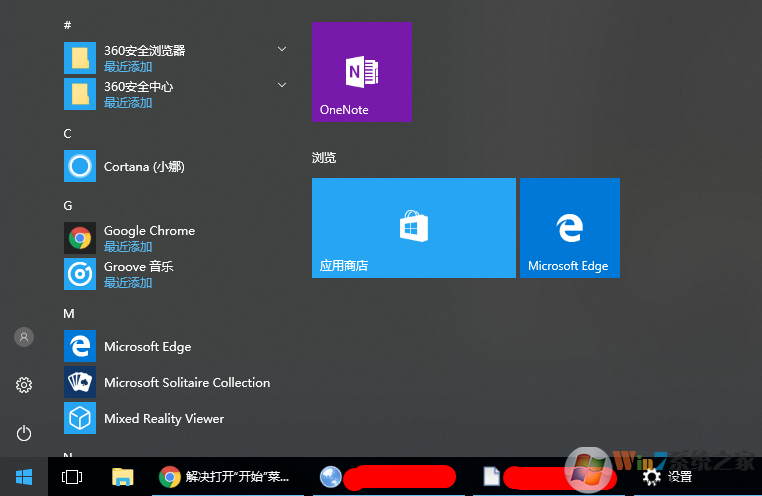
具体解决步骤如下:
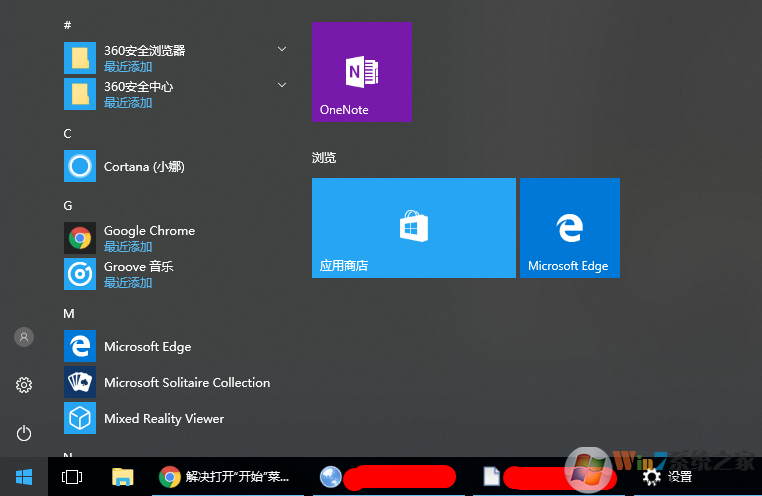
具体解决步骤如下:
一、检查更新
- 按“Windows 徽标” 键 +“R”、键入“ms-settings:”,然后选择“确定”。这将打开“设置”。
- 在“设置”中,依次选择“更新和安全” >“Windows 更新”,然后选择“检查更新”。安装任何可用更新,并重新启动电脑(如果需要)。
二、重新启动你的设备
如果你没有任何要求重新启动的更新,则重新启动设备以确保安装了任何挂起的更新仍是一个好方法。
三、尝试疑难解答
若要获得协助支持,请尝试使用“开始”菜单疑难解答。完成疑难解答后,请重新启动设备。
相关教程:win10 开始菜单修复软件官网下载地址及使用方法
四、创建新的本地管理员帐户
如果你仍然无法打开“开始”菜单或 Cortana,请尝试创建一个新的本地管理员帐户,以查看你是否可以使用该帐户打开“开始”菜单。
五、如果你已使用 Microsoft 帐户登录,请首先通过执行以下操作,删除该帐户的链接(否则请参阅“创建新管理员帐户”):
- 按“Windows 徽标”键 +“R”、键入“ms-settings:”,然后选择“确定”。这将打开“设置”。
- 依次选择“帐户” >“改用本地帐户登录”。
- 键入 Microsoft 帐户密码,并选择“下一步”。
- 选择新的帐户名称、密码和密码提示,然后选择“完成并注销”。
六、创建新管理员帐户:
- 按“Windows 徽标”键 +“R”、键入“ms-settings:”,然后选择“确定”。
- 依次选择“帐户” >“家庭和其他用户”(如果你使用的是 Windows 10 企业版,则为“其他用户”)。
- 在“其他用户” 下,选择“将其他人添加到这台电脑”。
- 在 Windows 10 家庭版和 Windows 10 专业版上,提供用户名和密码,然后选择“下一步”。在 Windows 10 企业版上,选择“我没有此人的登录信息”,然后选择“添加一个没有 Microsoft 帐户的用户”。
- 设置用户名、密码和密码提示。然后依次选择“下一步”>“完成”。
接下来,使新帐户成为管理员帐户。
- 在“家庭和其他用户”(如果你使用的是 Windows 10 企业版,则为“其他用户”)下,选择创建的帐户,然后选择“更改帐户类型”。
- 在“帐户类型”下,依次选择“管理员”>“确定”。
注销你的帐户,然后登录到新帐户。如果你可以打开 Cortana 或“开始”菜单,请将你的个人数据和文件移动到新帐户。
七、如果问题仍未解决,请尝试删除旧的管理员帐户:
- 在“其他用户”下,选择旧的管理员帐户,然后依次选择“删除”>“删除帐户和数据”。
- 删除以前的帐户后,重新启动设备,并再次使用新帐户登录。
八、如果你以前使用 Microsoft 帐户登录,请将该 Microsoft 帐户与新管理员帐户关联。在“设置” >“帐户” 下,选择“改用 Microsoft 帐户登录”,并输入帐户信息。
九、初始化电脑
如果上述选项均不起作用,请尝试使用 win10的重置电脑。
总结:以上就是win10无法打开“开始”菜单或 Cortana的完美解决方法了,希望对大家有帮助。
总结:以上就是win10无法打开“开始”菜单或 Cortana的完美解决方法了,希望对大家有帮助。